唔,LALA今天空闲时间比较多,就来写一篇搭建ss-panel-v3-mod的文章吧。
ss-panel-v3是一套功能齐全的shadowsocks用户面板程序,安装这款程序可以实现用户注册、用户管理、流量限制、签到、添加节点、充值购买、充值返利等诸多功能。搭建完毕后完全可以使用这款程序在线销售shadowsocks。
ss-panel-v3-mod真的是一款炒鸡棒的ss面板程序!致富之路从此打开2333

那么问题来了,怎么安装???LALA现在就来教大家。
首先准备一台性能不差的VPS,系统安装CentOS6 X64位。
使用Xshell登录你的VPS输入以下命令安装LNMP环境:
wget http://soft.vpser.net/lnmp/lnmp1.2-full.tar.gz tar xvzf lnmp1.2-full.tar.gz cd lnmp1.2-full ./install.sh
如果提示wget命令不存在就先安装wget再执行命令:
yum -y install wget
LNMP一键包第一次运行会让你设置一个MySQLroot密码,一定要记住这个密码,千万别忘记了:
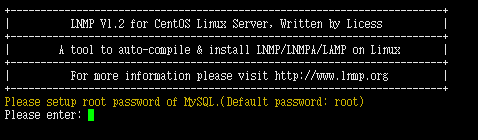
下面就是选择MySQL版本、PHP版本以及选择一些杂项,大家都按我如下图设置就行了:
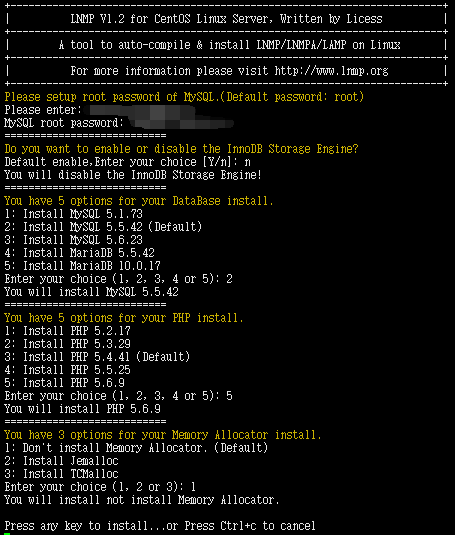
回车LNMP一键包的安装就开始了,这是一个漫长的等待过程,我们可以先看看漂亮的小姐姐什么的2333。
小姐姐看的差不多了,LNMP应该也安装好了,看到如下图的状态就是安装完成了:

现在我们添加一个虚拟机:
lnmp vhost add
添加的过程中会让你设置一个域名,域名你们就输入自己的。接着提示让你们选择虚拟机的运行目录,这里默认我们不改动。继续会让你选择是否开始伪静态和日志记录,这里我们都不开启所以输入n。最后提示你是否创建一个MySQL数据库,这里我们不创建,还是选择n。都确定输入好了,就回车开始创建,如下图:
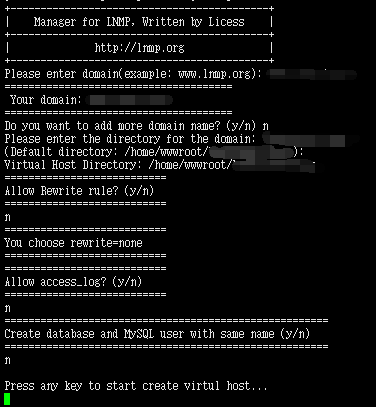
现在来对nginx做一些设置。
vi打开你的nginx站点配置文件:/usr/local/nginx/conf/vhost/你的域名.conf
vi /usr/local/nginx/conf/vhost/你的域名.conf
添加下面这段代码到你的配置文件中:
location / { try_files $uri $uri/ /index.php$is_args$args; }
添加好后如图:
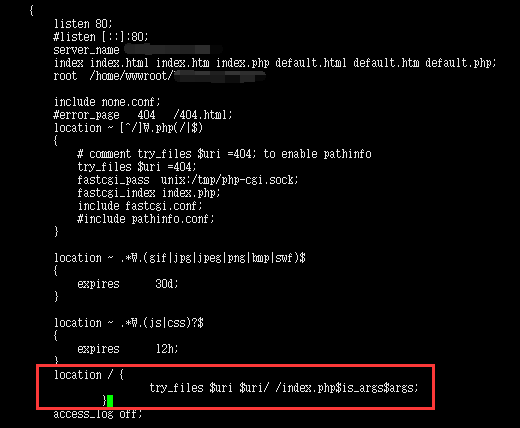
接着往上看到root那一行在后面添加一个public如图:
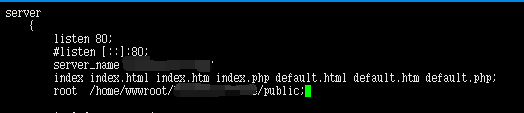
退出并保存vi。这里就先暂时告一段落了。
现在来下载程序代码:
cd /home/wwwroot/你的站点域名 yum install git -y git clone https://github.com/glzjin/ss-panel-v3-mod.git tmp -b new_master && mv tmp/.git . && rm -rf tmp && git reset --hard chown -R root:root * chmod -R 777 * chown -R www:www storage
现在在网站的目录下做一些更改:
chattr -i .user.ini mv .user.ini public cd public chattr +i .user.ini
来重启一下nginx:
service nginx restart
现在打开ss-panel-v3-mod的官方Github:https://github.com/esdeathlove/ss-panel-v3-mod
将程序的zip压缩包下载到本地:
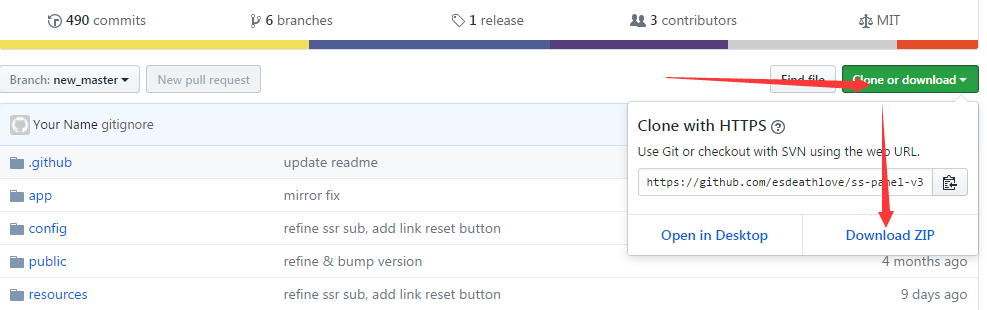
解压压缩包找到sql目录中的glzjin_all.sql
现在我们通过浏览器打开我们的phpmyadmin:http://你VPS的IP/phpmyadmin/
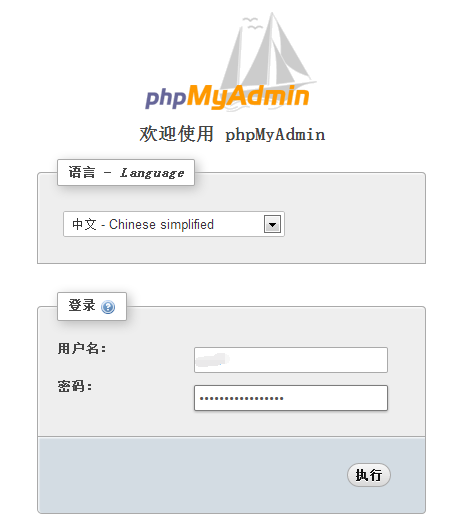
登录进去新建一个用户并为这个用户创建一个同名的数据库:
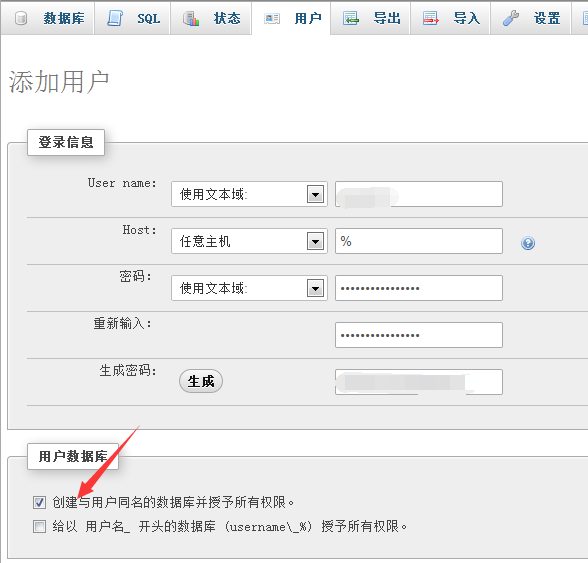
注意:Host这里一定要选择%,也就是任意主机都能连接你这台数据库,因为后续你要添加多节点的话必须要开启MySQL的远程连接,否则其他服务器搭建的节点无法连接数据库也就不能正常使用。
接着将我们之前本地的glzjin_all.sql导入到这个新建的数据库中:
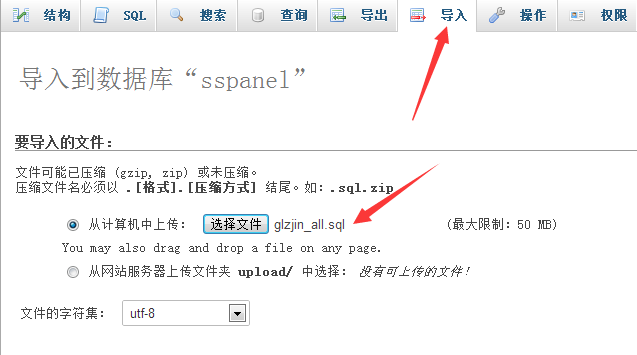
回到Xshell中,再来进行ss-panel-v3-mod的配置:
cd /home/wwwroot/你站点的域名 php composer.phar install cp config/.config.php.example config/.config.php nano config/.config.php
注意:如果你当前已经在你站点的这个目录下就不用执行第一步的cd命令了,其次在执行第二个命令的时候看到任何提示或错误都不必管它,最后都会自动完成的:
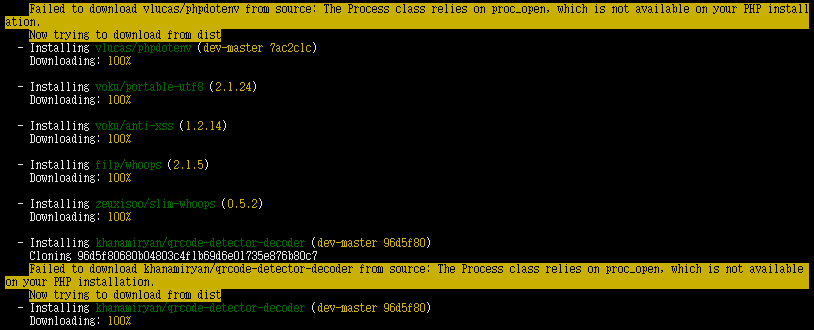
如果在执行nano这个命令的时候出现错误,一般是没有安装nano,我们要先安装nano:
yum -y install nano
nano打开config.php文件后,你要在这个里面进行配置信息修改,都有中文介绍,就自己更改一下就行了:
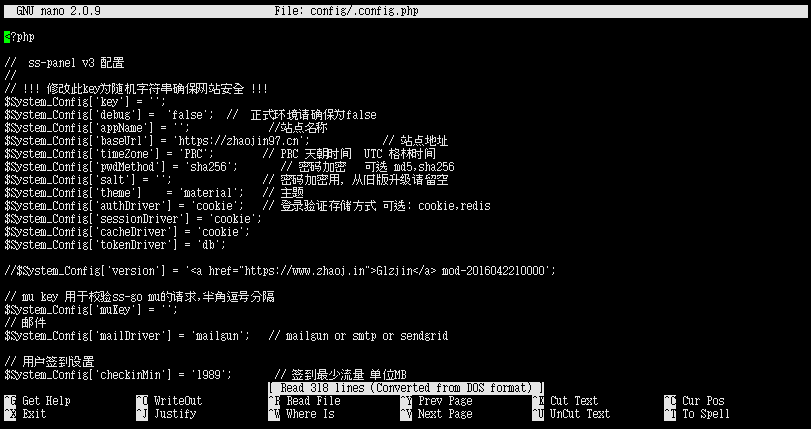
最主要是下面的这个数据库配置信息一定要填写正确,这里的数据库就是指我们刚才通过phpmyadmin创建的数据库:
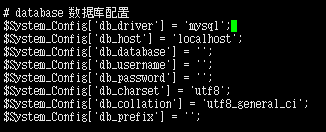
全部填写好后按键盘的Ctrl+X退出nano,这时候nano会提示你更具体的操作,我们接着按Y保存。最后nano会提示你是否重命名这个文件,我们不重命名就直接回车!
现在来给ss-panel-v3-mod创建一个管理员账号:
php -n xcat createAdmin
会让你输入邮箱、密码以及确认是否创建:

创建完成后来同步一下用户:
php xcat syncusers
最后来设置几个定时任务确保ss-panel-v3-mod的长期稳定运行。
输入命令
crontab -e
按键盘Insert添加如下命令:
30 22 * * * php /home/wwwroot/你的站点域名/xcat sendDiaryMail */1 * * * * php /home/wwwroot/你的站点域名/xcat synclogin */1 * * * * php /home/wwwroot/你的站点域名/xcat syncvpn 0 0 * * * php -n /home/wwwroot/你的站点域名/xcat dailyjob */1 * * * * php /home/wwwroot/你的站点域名/xcat checkjob */1 * * * * php -n /home/wwwroot/你的站点域名/xcat syncnas
最后按键盘Insert-Esc-:号-wq退出并保存。(-号是我文章中的分割符号,不要输入到命令行中去)
如果执行crontab命令出错,一般是crontab没有安装,我们先安装一下就行:
yum install -y vixie-cron
到这里,ss-panel-v3-mod的前端面板就安装完成了。但现在依旧不能正常使用,因为这只是一个前端WEB网站,我们还需要搭建后端服务和这个前端结合起来才能正常使用。
现在来安装后端,cd到root目录下:
cd /root
安装Git等工具:
yum install python-setuptools && easy_install pip yum install git
安装libsodium:
yum -y groupinstall "Development Tools" wget https://github.com/jedisct1/libsodium/releases/download/1.0.10/libsodium-1.0.10.tar.gz tar xf libsodium-1.0.10.tar.gz && cd libsodium-1.0.10 ./configure && make -j2 && make install echo /usr/local/lib > /etc/ld.so.conf.d/usr_local_lib.conf ldconfig
接着下载后端程序:
git clone -b manyuser https://github.com/glzjin/shadowsocks.git
cd到shadowsocks这个目录中安装依赖:
cd shadowsocks yum -y install python-devel yum -y install libffi-devel yum -y install openssl-devel pip install -r requirements.txt
接着来设置程序的配置文件:
cp apiconfig.py userapiconfig.py cp config.json user-config.json
vi编辑userapiconfig.py这个文件:
vi userapiconfig.py
在如图中将modwebapi改为:glzjinmod。
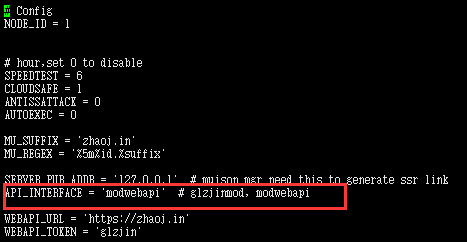
接着将节点ID改为3:
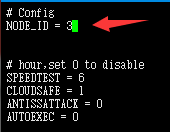
找到配置文件中的MySQL信息,正确填写我们之前创建的数据库信息:
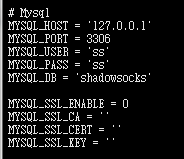
最后按键盘Insert-Esc-:号-wq退出并保存。
接着在后台运行后端:
./run.sh
这里还有一个命令,是在前台运行,一般用于调错:
python server.py
(不推荐用这个,因为SSH断开后你的后端也就关闭了)
现在我们登录ss-panel-v3-mod面板,点击左下角最后一个管理面板按钮,进入到管理界面。
点击节点管理,右下角+号添加一个新节点。
注意:添加节点的时候,节点名称务必要是这样的:“伯力 – Shadowsocks”(-号前后都有一个空格才行)
然后就是节点地址、加密方式、流量比例、节点状态、节点描述这些都是必填的,建议按我如图填写:
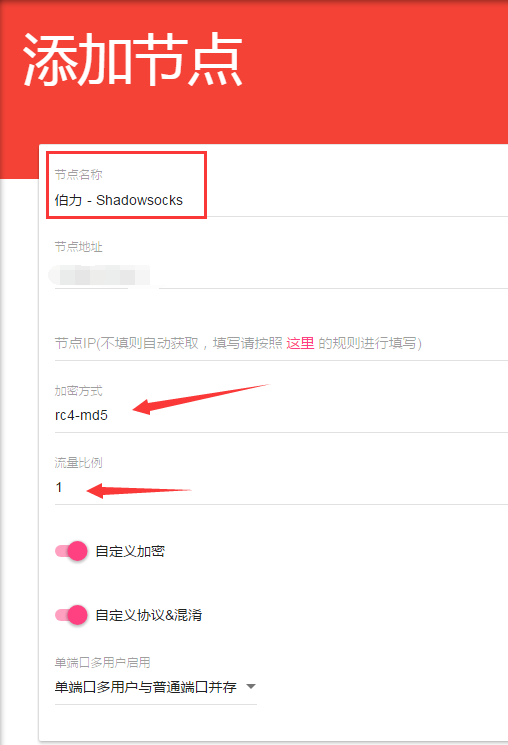
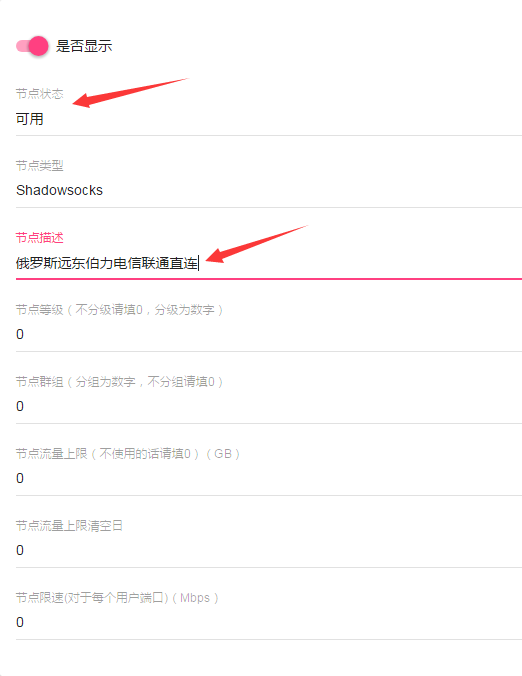
全部添加好后可以看到节点已经正常的在线了:
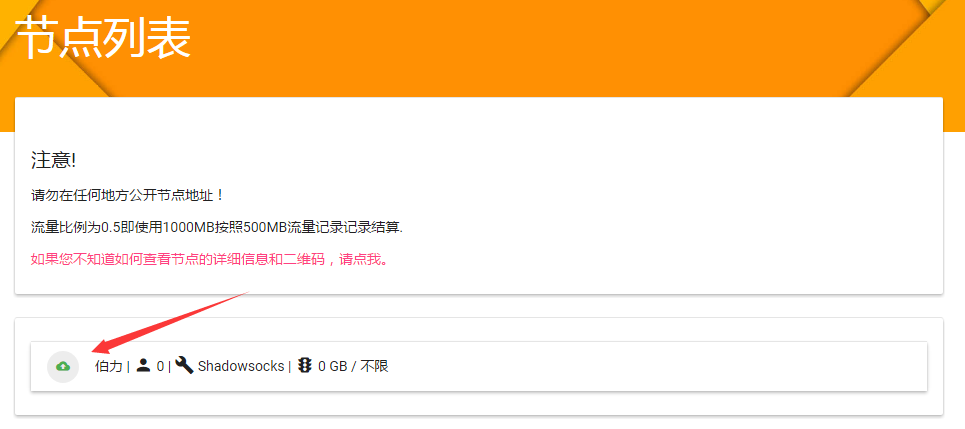
来连接我们的Shadowsocks试试能否正常使用,看个Youtube视频吧:
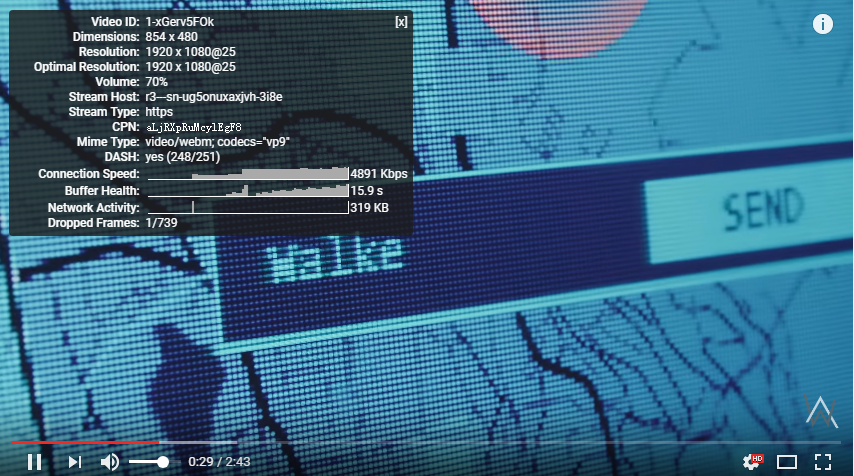
到这里安装的过程就全部结束了。
LALA的后话:
1、如果全部这样设置后,还是连接不上你的Shadowsocks,一般都是防火墙阻止了,我们关闭一下CentOS的防火墙即可:
service iptables stop
2、如果要添加除此台服务器以外的节点,只需要在节点服务器安装后端程序并配置好信息即可。
发表评论